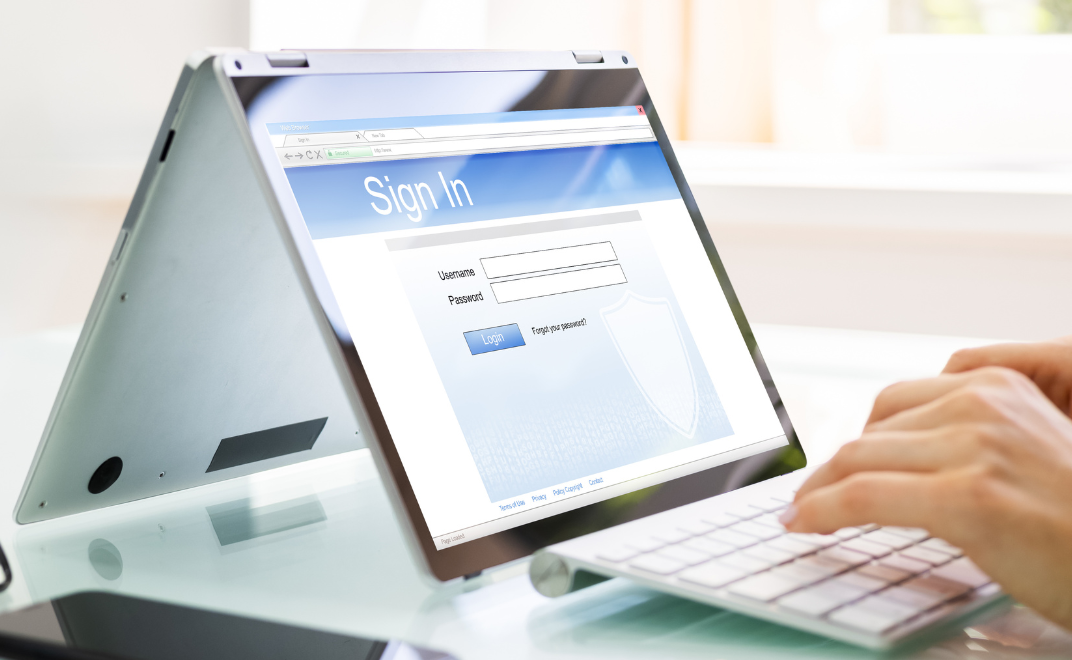Los banners son una herramienta efectiva para promocionar productos, servicios o contenido destacado en tu sitio web de WordPress. Colocar un banner de manera estratégica puede aumentar la visibilidad de tu oferta y mejorar la experiencia del usuario.
En esta guía, te mostraremos cómo colocar un banner en tu sitio web de WordPress de manera sencilla y efectiva.
Tabla de contenidos
Paso 1: Preparación del Banner.
Antes de comenzar, asegúrate de tener el banner que deseas mostrar en tu sitio web. El banner debe estar diseñado y listo en el tamaño y formato adecuado. Generalmente, los banners suelen ser imágenes en formatos como JPG o PNG. Si planeas utilizar un banner animado, asegúrate de que esté en formato GIF o HTML5.
Paso 2: Acceso al Panel de WordPress.
Inicia sesión en tu sitio web de WordPress con tus credenciales de administrador. Una vez dentro, dirígete al panel de administración. Esto suele ser accesible a través de tu dominio seguido de «/wp-admin» (por ejemplo, «tusitio.com/wp-admin»).
Paso 3: Instalación del Plugin (Opcional).
Si deseas una solución rápida y sencilla para colocar banners en tu sitio web, puedes utilizar un plugin. WordPress ofrece una variedad de plugins gratuitos y premium que facilitan la gestión de banners. Algunos plugins populares para este propósito incluyen «Ad Inserter,» «Insert Headers and Footers,» y «Banner Plugin.»
Para instalar un plugin, ve a «Plugins» en el panel de administración y haz clic en «Añadir nuevo.» Luego, busca el plugin que deseas instalar, instálalo y actívalo.
Paso 4: Subida del Banner.
Si prefieres no utilizar un plugin o deseas cargar manualmente tu banner, sigue estos pasos:
- Ve a la sección «Medios» en el panel de administración de WordPress.
- Haz clic en «Añadir nuevo» para cargar tu banner desde tu dispositivo o simplemente arrastra y suelta el archivo en la ventana.
- Una vez que el archivo se haya subido, selecciona el banner y copia la URL del archivo. La necesitarás para mostrar el banner en tu sitio.
Paso 5: Colocación del Banner.
Ahora que tienes tu banner listo, es hora de decidir dónde deseas mostrarlo en tu sitio web. Las ubicaciones comunes incluyen la página de inicio, la barra lateral, el encabezado o el pie de página. Aquí hay dos formas comunes de colocar banners:
Método 1: Utilizando un Widget.
- Ve a «Apariencia» en el panel de administración y selecciona «Widgets.»
- Arrastra y suelta el widget «Imagen» o «Texto» en la ubicación deseada (barra lateral, pie de página, etc.).
- Completa la información del widget, incluyendo la URL de la imagen del banner que copiaste previamente.
- Guarda los cambios y verifica tu sitio web para asegurarte de que el banner se muestra correctamente.
Método 2: Editando el Tema.
Si deseas colocar el banner en una ubicación específica en tu sitio web, como el encabezado, es posible que necesites editar el código de tu tema. Esto requiere conocimientos básicos de HTML y CSS, por lo que ten cuidado al realizar cambios en el código de tu sitio. Siempre haz una copia de seguridad antes de editar.
- Ve a «Apariencia» y selecciona «Editor.»
- Busca el archivo en el que deseas insertar el banner. Por ejemplo, si deseas colocarlo en el encabezado, busca «header.php.»
- Inserta el código HTML que muestra la imagen del banner en la ubicación deseada. Asegúrate de que el código esté bien formateado.
- Guarda los cambios y verifica tu sitio web para asegurarte de que el banner se muestra correctamente.
Paso 6: Personalización.
Una vez que hayas colocado el banner en tu sitio web, es posible que desees personalizarlo aún más. Puedes ajustar el tamaño, el enlace de destino y otros detalles para que se adapten mejor a tus necesidades.
Resumen del artículo.
Colocar un banner en tu sitio web de WordPress es una tarea que puede mejorar la promoción de tu contenido y productos. Ya sea que utilices un plugin o lo hagas manualmente, asegúrate de que el banner sea atractivo y relevante para tu audiencia. Experimenta con diferentes ubicaciones y estrategias para encontrar la mejor manera de destacar tu contenido en tu sitio web.